VJC: JPEG Image Compressor With Original Vs. Resultatjämförelse
Internet har blivit ett stort samhälle som för bara några decennier sedan inte många trodde skulle förvandlas till vad det är nu. Du kan direkt kommunicera med vänner, familj, kollegor, bekanta, proffs och till och med främlingar på sociala medier, VoIP eller IM-appar, kontakta dina kunder online utan att faktiskt träffa dem, utbyta e-postmeddelanden med dina kollegor, spela spel och göra en massa andra saker du tycka om. Bland de många fördelar som internet ger är delning av foton förmodligen en som används av en stor majoritet - även de som inte använder många andra onlinetjänster. Men ibland kan dela foton bli en ganska tråkig uppgift på grund av bildstorleksbegränsning för fotodelningen eller filöverföringstjänst som du anställer eller ännu värre, om ditt månatliga internetdatakort redan tappar i dalar. Det är där verktyg som VJC räddas för att om du inte kan dela originalfilen, varför inte bara komprimera den först?
Du undrar kanske varför du ska använda en separat bildkompressor när en mängd andra verktyg erbjuder denna anläggning som ett tillägg. Nåväl, de flesta sådana verktyg har antingen en prislapp om de är riktigt bra på uppgiften, eller innehåller en mängd ytterligare alternativ som vanligtvis anses vara onödiga och till och med förvirrande för den tillfälliga användaren. VJC är inte bara mycket lätt, men dess kompressionsfunktioner är också ganska stora. Det gör att du kan minska filstorleken på JPEG-bilder utan att förlora mycket kvalitet och ger en sida vid sida jämförelse av de ursprungliga och komprimerade versionerna. Du kan minska bildstorleken genom att ange antingen önskad kvalitet eller maxfilstorlek du vill ha.
Att använda VJC är extremt enkelt. För att komma igång, dra och släpp filen i applikationsfönstret. Du ser att det ger förhandsvisningar i realtid av original- och komprimerade versioner av bilden. Du kan rulla bilden horisontellt och vertikalt. Men det finns en varning som jag mötte under testet - appen låter dig inte zooma in eller ut förhandsgranskningen, vilket kan vara lite problematiskt för mycket stora eller mycket små bilder.
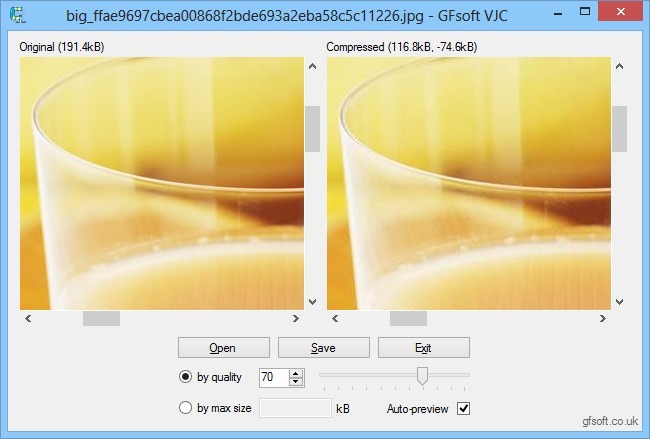
Du kan kontrollera komprimeringen antingen genom att ange bildens utgångskvalitet eller med maxstorlek. Även om jag tyckte att "efter kvalitet" -metoden var lite mer bekväm, eftersom du direkt kan se skillnaden i utdata för flera kvalitetsnivåer innan du beslutar om en nivå. Du kan också inaktivera automatisk förhandsvisning om du vill; men det kommer verkligen inte att ge någon hjälp. När du har justerat utgången enligt din önskan klickar du bara på Spara och anger destinationskatalogen. VJC kan endast exportera bilder i JPEG-format.
Även om VJC är en riktigt fin applikation för vad den gör, hade det varit trevligt om det också låter dig ändra bilddimensioner. Även om detta inte på något sätt är att kalla verktyget en slouch. En annan begränsning är avsaknaden av stöd för PNG-filer, eftersom det är ett av de mest använda bildformaten, förutom JPG / JPEG. På den ljusa sidan är VJC ett bärbart verktyg, vilket gör det lätt att använda på språng genom att bära det på en USB-tumenhet. Dessutom ger den en anständig utgångsbild utan någon större kvalitetsförlust. Det fungerar på Windows XP, Vista, 7 och 8.
Ladda ner VJC
Sök
Nya Inlägg
Webbplatser Cop: Övervaka, reparera och få meddelanden för webbplatsändringar
Att hålla ett öga på din webbplats är viktigare än att fokusera enb...
Hur du uppdaterar till Ubuntu 18.04 på Windows 10
Windows 10 har fått en ny funktionsuppdatering. Uppdateringen av Wi...
Hur man sträcker och förbättrar ljud utan att förlora kvalitet
Har du någonsin velat sträcka dina favoritljudspår över fantasin? F...



